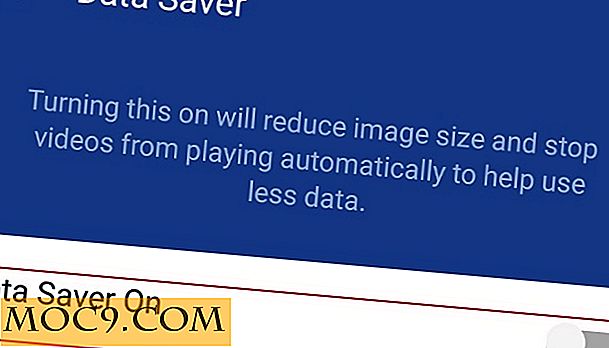Enkelt Konverter Mediefiler til forskjellige formater med Format Junkie
Har du noen gang ønsket å konvertere en mediefil fra ett format til et annet for å finne ut at du ikke har verktøyet til å gjøre det? Selv om du hadde konverteringsprogramvare, støtter de fleste bare visse filtyper (som musikk eller video), og du må sannsynligvis installere flere konverteringsprogrammer for å konvertere forskjellige filtyper. For Ubuntu bruker, kan du nå bruke Format Junkie til enkelt å konvertere lyd / video / image / ISO fra ett format til et annet.
Den gode tingen med Format Junkie er at den støtter et godt utvalg av filformater hvor du kan konvertere fra en til en annen.
- Lyd - mp3, mp2, wav, ogg, wma, flac, m4r, m4a, aac
- Video - avi, ogv, vob, mp4, flv, 3gp, mpg, mkv, wmv
- Bilde - jpg, png, ico, bmp, svg, tif, pcx, pdf, tga, pnm
- ISO - iso, cso
Installasjon
Format Junkie er vert på Launchpad, slik at Ubuntu (og andre Ubuntu-baserte distro) brukere enkelt kan installere den.
For Ubuntu 13.04, 12.10 og 12.04 kan du installere Format Junkie med kommandoene:
sudo add-apt-depot ppa: format-junkie-team / release sudo apt-oppdatering sudo apt-get install formatjunkie
For Ubuntu 13.10 kan du installere den med følgende kommandoer:
ekko "deb http://ppa.launchpad.net/format-junkie-team/release/ubuntu raring main" | sudo tee -a /etc/apt/sources.list ekko "deb-src http://ppa.launchpad.net/format-junkie-team/release/ubuntu raring main" | sudo tee -a /etc/apt/sources.list sudo apt-key adv -keyserver keyserver.ubuntu.com --recv B0FBA000 sudo apt-get oppdatering sudo apt-get install formatjunkie
bruk
Når du er åpen, ser du 5 faner øverst, nemlig Audio, Video, Image, ISO | CSO, Advanced.

Bare velg media filtype og klikk på "Legg til" -knappen. Du kan legge til flere filer eller en mappe med filer for batchkonvertering. Deretter velger du utgangsformatet og klikker på "Start Konvertering."

For ISO | CSO-alternativet kan du legge til filer av noe format og konvertere dem til en enkelt ISO-fil. Alternativt, hvis du har en ISO-fil, kan du skjule den til CSO og vice versa.

Fanen "Avansert" lar deg legge inn undertekstfilen i videoer og det krever at du installerer " memcoder ".
Det er et alternativ etter konvertering der du kan velge en handling for å utføre etter konvertering. For eksempel kan du få den til å slå av datamaskinen eller lukke programmet når konverteringen er fullført.

Preferanser
Innstillinger-delen inneholder alle konfigurasjonsalternativene. Du kan konfigurere den til å overskrive eksisterende filer, slette originale filer og åpne mappen etter konvertering.

For lyd og video-preferanser kan du angi bitrate, samplingsfrekvens, bildefrekvens og om den skal beskjære videoen til en bestemt størrelse.


Det samme gjelder for Image hvor du kan angi bredde, høyde, antall farger, avlingstørrelse etc.

Konklusjon
Format Junkie støtter ikke alle filformatene i verden, men det støtter de fleste av de populære medieformatene der ute som er tilstrekkelig for de fleste brukere. Sammen med det brukervennlige grafiske grensesnittet, vil å ha dette verktøyet rundt sikkert gjøre konverteringsfiler fra ett format til en annen en enklere oppgave.